Poder ver las contraseñas y claves del WiFi en el iPhone o Mac es siempre interesante por aquello de poder compartir el WiFi con otra persona. Tanto en iOS como en macOS existe esta posibilidad y es algo que se puede consultar incluso si no estamos conectados a esa red WiFi.
Así pues, se acabó eso de andar mirando debajo del router para ver la contraseña o tener que estar apuntándola en un papel e incluso en una nota. Eso sí, te advertimos de que el iPhone y el Mac sólo guardan las últimas claves.Es decir, aquellas que había cuando te conectaste por última vez, ya que si la cambiaste después y no te conectaste desde ninguno de ellos, tendrás que introducirla de nuevo.
Cómo ver las contraseñas del WiFi en un Mac
En el Mac ver las contraseñas guardadas de las diferentes redes Wi-Fi a las que nos hemos conectado es de lo más simple. Para ello acudiremos al llavero del sistema, donde estas se almacenan. Para ello hay tres formas de acceder. La más rápida es esta:
- Abre Ajustes del sistema en el Mac.
- Ve al apartado Wi-Fi.
- Fíjate en la red en la que estás conectado en el apartado Red conocida y pulsa sobre los tres puntos que aparecen al lado.
- Haz click ahora en Copiar contraseña.
Otra opción es ir al llavero de iCloud, para lo cual puedes seguir estos pasos:
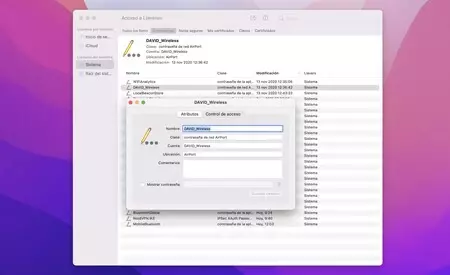
- Abrimos la app Acceso a llaveros en nuestro Mac. Podemos encontrarla en Utilidades dentro de la carpeta aplicaciones o usar Spotlight.
- En la barra lateral izquierda seleccionamos Sistema.
- En la barra lateral izquierda tocamos Contraseñas para ver solo este tipo de elemento en el llavero.
- Buscamos el nombre de la red en la lista que aparece y hacemos doble clic para abrirla.
- Marcamos Mostrar contraseña.
- Introducimos la contraseña de nuestro Mac.
Ahora bien, si quieres acudir a ese listado de forma más rápida podrás ir a Ajustes del sistema > Contraseñas.
Cómo ver las contraseñas del WiFi en un iPhone con iOS 16 o una versión posterior
Por básica que sea esta función, no fue hasta iOS 16 que se introdujo esta posibilidad desde los ajustes del iPhone. Por tanto, si te quedaste en aquella versión o tienes iOS 17 y las sucesivas actualizaciones, podrás seguir estos sencillos pasos para ver la clave del WiFi si estás conectado a esa red en el momento.
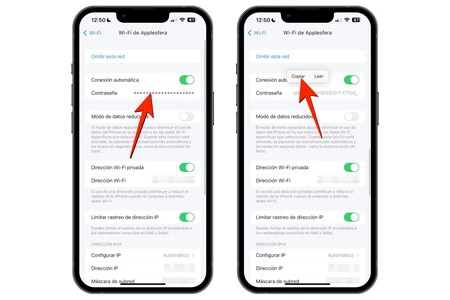
- Abre Ajustes en tu iPhone.
- Dirígete al apartado Wi-Fi.
- Pulsa en el icono i que aparece al lado de la red en cuestión a la que estés conectado.
- Pulsa sobre los puntos que aparecen al lado de Contraseña.
- Permite que te reconozca el iPhone mediante Face ID o Touch ID.
Y listo, una vez hecho esto podrás ver la contraseña de la red y copiarla si lo deseas para compartirla.
Cómo ver las contraseñas del WiFi en un iPhone con iOS 15 o una versión anterior
Si en el caso contrario al anterior tienes un iPhone que se quedase en iOS 15 u otra versión anterior, tendrás que recurrir a otro método que también es válido en iPhone actualizados.
- Abre Ajustes en el iPhone.
- Ve a Contraseñas.
- Escribe el nombre de la red WiFi y pulsa sobre él cuando aparezca en los resultados.
- Toca en los puntos que aparecen al lado de Contraseña.
Cabe decir que este método es también el recomendado para ver las contraseñas de redes WiFi a las que no estemos conectados en ese momento.
En Applesfera | La mejor forma de compartir el Wi-Fi sin escribir la contraseña es un QR: así se crea desde el iPhone
En Applesfera | Cómo ver y copiar los archivos de un Mac desde otro a través de la red WiFi






Ver 15 comentarios